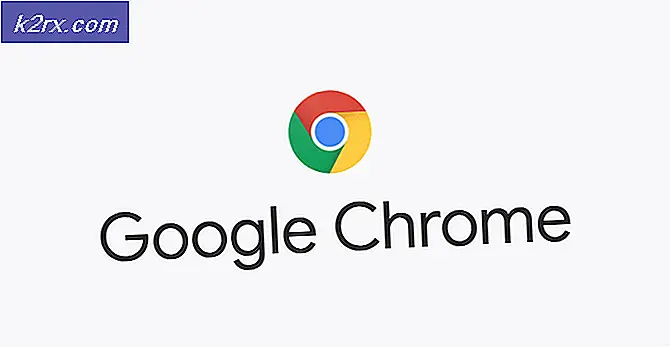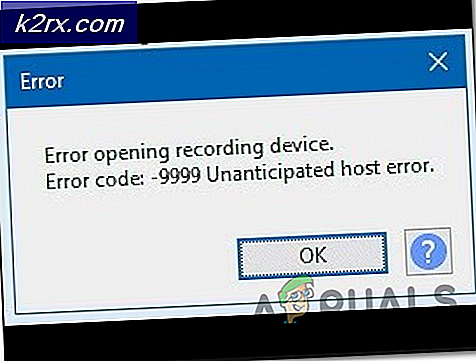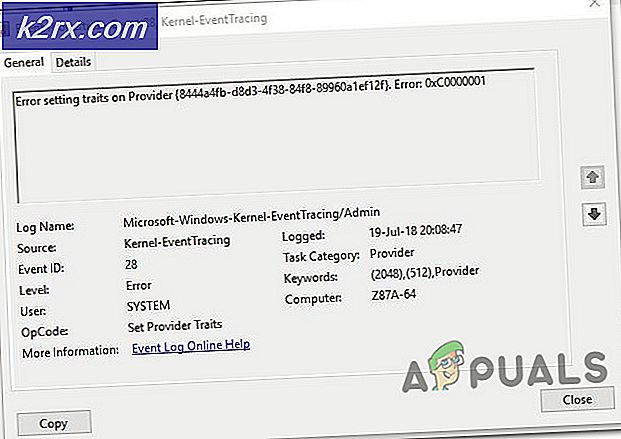แก้ไข: ไม่สามารถเชื่อมต่อกับผู้ให้บริการ WMI บน Windows 10
ถ้าคุณได้รับ ‘ไม่สามารถเชื่อมต่อกับผู้ให้บริการ WMIอาจเกิดจากการลบผู้ให้บริการ WMI เนื่องจากการติดตั้ง SQL Server หรือการอนุญาตของคีย์ใน Windows Registry ผู้ใช้รายงานว่าเมื่อพวกเขาติดตั้ง SQL Server v17.2 หรือใหม่กว่าในระบบของพวกเขาจะพบข้อผิดพลาด ‘ไม่สามารถเชื่อมต่อกับผู้ให้บริการ WMI คุณไม่ได้รับอนุญาตหรือไม่สามารถเข้าถึงเซิร์ฟเวอร์ได้ข้อความเมื่อพยายามเปิดตัวจัดการการกำหนดค่าของเซิร์ฟเวอร์
ปัญหาดูเหมือนจะยังคงมีอยู่แม้ว่าจะซ่อมแซมการติดตั้งแล้วก็ตาม ผู้ใช้บางรายพยายามถอนการติดตั้งเซิร์ฟเวอร์และติดตั้งอีกครั้ง แต่ก็ไม่สามารถกำจัดข้อผิดพลาดได้ โชคดีที่ในบทความนี้เราจะแสดงวิธีหลีกเลี่ยงข้อความแสดงข้อผิดพลาดดังกล่าว
อะไรเป็นสาเหตุของข้อผิดพลาด "ไม่สามารถเชื่อมต่อกับผู้ให้บริการ WMI" ใน Windows 10
ถ้าคุณได้รับข้อความแสดงข้อผิดพลาดดังกล่าวเมื่อพยายามเข้าถึง Configuration Manager ของเซิร์ฟเวอร์อาจเกิดจากปัจจัยต่อไปนี้ -
ก่อนที่เราจะเริ่มโปรดตรวจสอบให้แน่ใจว่าคุณใช้บัญชีผู้ดูแลระบบเนื่องจากวิธีแก้ไขปัญหาด้านล่างนี้จะต้องใช้สิทธิ์ระดับผู้ดูแลระบบ หากคุณเข้าสู่ระบบในฐานะผู้ดูแลระบบคุณสามารถข้ามไปยังแนวทางแก้ไขด้านล่างได้โดยไม่ต้องรออีกต่อไป
โซลูชันที่ 1: การใช้เครื่องมือ Mofcomp
ดังที่เราได้กล่าวไว้ข้างต้นบางครั้งผู้ให้บริการ WMI หรือ Windows Management Instrumentation จะถูกลบออกโดยการติดตั้งอินสแตนซ์ SQL Server ผู้ให้บริการ WMI เป็นกระบวนการของระบบที่อนุญาตให้แอปพลิเคชันบนระบบของคุณร้องขอและดึงข้อมูลจากแอปพลิเคชันอื่นในระบบ คุณสามารถแก้ไขปัญหาของคุณได้โดยเรียกใช้เครื่องมือ Mofcomp วิธีการทำมีดังนี้
- กด คีย์ Windows + X และเลือก พร้อมรับคำสั่ง (ผู้ดูแลระบบ) จากรายการเพื่อเปิดพรอมต์คำสั่งที่ยกระดับ
- เมื่อพรอมต์คำสั่งของผู้ดูแลระบบเปิดขึ้นให้คัดลอกและวางคำสั่งต่อไปนี้จากนั้นกด Enter:
mofcomp "% programfiles (x86)% \ Microsoft SQL Server \จำนวน\ Shared \ sqlmgmproviderxpsp2up.mof
- โปรดตรวจสอบให้แน่ใจว่าคุณได้แทนที่ "จำนวน’กับเวอร์ชัน SQL Server ของคุณ
- เมื่อเสร็จแล้วให้กด คีย์ Windows + R เพื่อเปิด วิ่ง.
- พิมพ์เป็น "services.msc’แล้วกด ป้อน.
- ค้นหาไฟล์ Windows Management Instrumentation บริการ.
- คลิกขวาแล้วเลือก เริ่มต้นใหม่.
- ตรวจสอบว่าสามารถแก้ปัญหาของคุณได้หรือไม่
โซลูชันที่ 2: การเปลี่ยนสิทธิ์คีย์รีจิสทรีของ Windows
วิธีแก้ปัญหาสุดท้ายที่คุณสามารถนำไปใช้เพื่อแก้ไขปัญหาคือการเพิ่มบัญชี Network Service ในรายการสิทธิ์ควบคุมทั้งหมดของคีย์รีจิสทรีของ Windows โดยทำตามคำแนะนำด้านล่าง:
- กด คีย์ Windows + R เพื่อเปิดไฟล์ วิ่ง กล่องโต้ตอบ
- พิมพ์เป็น "regeditแล้วกด ป้อน.
- หลังจากนั้นวางเส้นทางต่อไปนี้ในแถบที่อยู่:คอมพิวเตอร์ \ HKEY_CLASSES_ROOT \ CLSID \ {73E709EA-5D93-4B2E-BBB0-99B7938DA9E4}
- คลิกขวาที่ {73E709EA-5D93-4B2E-BBB0-99B7938DA9E4} และเลือก สิทธิ์.
- คลิก เพิ่ม จากนั้นพิมพ์ บริการเครือข่าย ภายใต้ ‘ป้อนชื่อวัตถุเพื่อเลือก’.
- หลังจากนั้นคลิก ตรวจสอบชื่อ แล้วกด ตกลง.
- ไฮไลต์ บริการเครือข่าย และตรวจสอบให้แน่ใจว่าไฟล์ ควบคุมทั้งหมด มีการทำเครื่องหมายในช่อง
- คลิก สมัคร แล้วกด ตกลง.
- รีสตาร์ทระบบของคุณและดูว่าสามารถแก้ไขปัญหาได้หรือไม่